Die besseren Alternativen zu Mail-Anhängen
Diese Seite bietet Anleitungen für den Fall, dass Sie identischen Dateien an einen großen Empfängerkreis verteilen möchten. Die massive Vervielfältigung der Daten per E-Mail-Anhang (Attachment) hat gravierende Nachteile, die besseren Alternativen werden hier beschrieben.
Beachten Sie dazu bitte den Rektoratsbeschluss: Punkt 486. Aussendungen an BOKU-Verteiler generell ohne Attachments im Mitteilungsblatt 31.Stück / 28.09.2023
Als BOKU-Mitarbeiter*in stehen Ihnen hier einige Möglichkeiten offen. Sie können Dateien z.B. via BOKUweb, BOKUbox, BOKUdrive oder OES-Netzlaufwerk/Filr bereitstellen. Im Folgenden finden Sie Kurzanleitungen dazu:
Dateien im BOKUweb bereitstellen
Sie möchten eine Information, ein Veranstaltungsankündigung, eine Einladung, ein Rundschreiben als PDF an einen größeren Empfängerkreis verteilen. Sie haben das PDF schon auf einer Webseite verfügbar gemacht. Sie meinen es gut, und hängen das PDF zur Sicherheit nochmals als Anhang (Attachment) an das Mail an. Das ist lieb gemeint, aber alles andere als ressourcenschonend und effizient. Ein Link auf die Datei im BOKUweb erfüllt den Zweck ohne Bequemlichkeitsverlust bei den Empfänger*innen.
Zudem haben Sie den Vorteil, dass Sie die Datei am Server leicht aktualisieren können, dagegen können Sie keine Dateien aus tausend Mailboxen zurückholen.
Um Dateien im BOKUweb bereitzustellen, wenden Sie sich bitte an die Personen mit TYPO3-Editierrechten an Ihrer Organisationseinheit.
Um einen Download-Link zu erhalten, klicken Sie bitte mit der rechten Maustaste auf den Link,
dann auf 'Link-Adresse kopieren'.
Diesen Download-Link können Sie dann via E-Mail versenden.
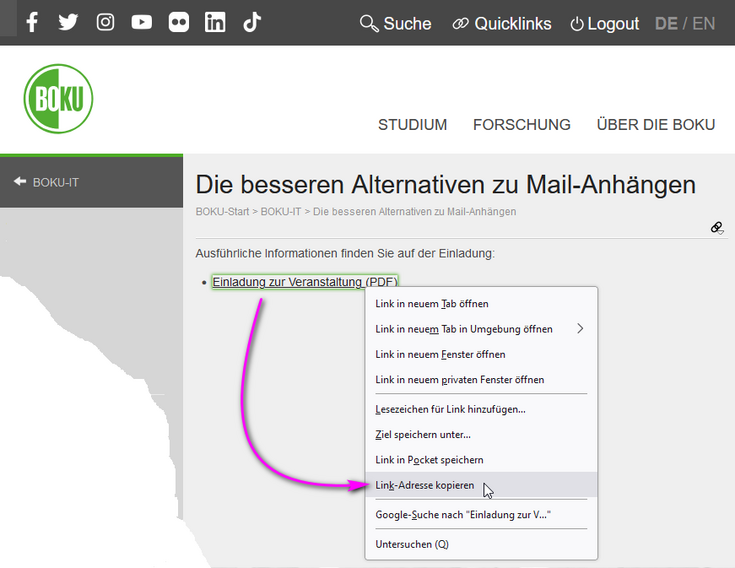
Hinweis: Falls Sie Zugriffsschutz verwenden, müssen Sie den Link der Seite verschicken, Sie können in diesem Fall NICHT direkt auf Dateien verlinken.
Dateien via BOKUbox bereitstellen
Um Dateien via BOKUbox bereitzustellen, loggen Sie bitte ein auf:
legen Sie eine neue Box an, und laden Sie die gewünschten Dateien hinauf.
Um einen Download-Link zu erhalten, klicken Sie bitte mit der rechten Maustaste auf den Link,
dann auf 'Link-Adresse kopieren'.
Alternativ klicken Sie auf 'Link an mich per E-Mail senden'.
Diesen Download-Link können Sie dann via E-Mail verschicken.
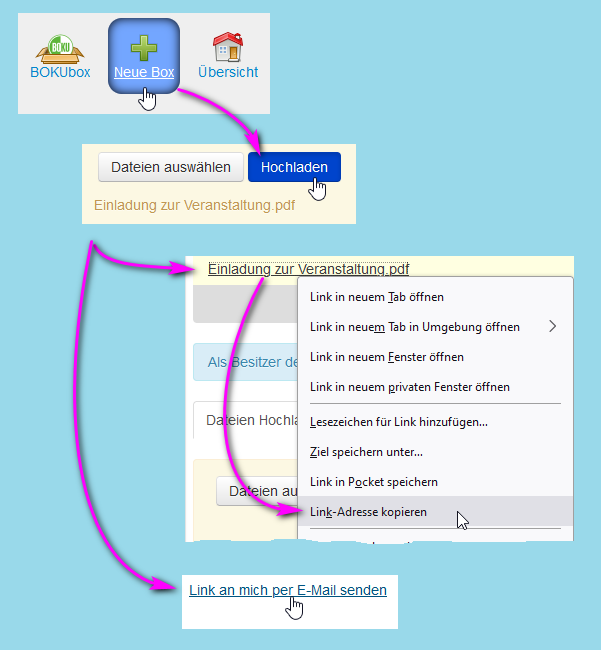
Falls Sie ganze Ordnerstrukturen (Ordner und Unterordner) zur Verfügung stellen möchten, geht das nicht über BOKUbox, jedoch ganz leicht über BOKUdrive, siehe folgende Beschreibung.
Dateien via BOKUdrive bereitstellen
Um Dateien via BOKUdrive bereitzustellen, loggen Sie bitte ein auf:
und laden Sie die gewünschten Dateien hinauf.
Um einen Download-Link zu erhalten, bewegen Sie den Mauszeiger in die Zeile mit der gewünschten Datei, und klicken auf das Symbol 'Freigeben',
Dann klicken Sie auf 'Download-Link', und kopieren den angezeigten Link.
Diesen Download-Link können Sie dann via E-Mail verschicken.
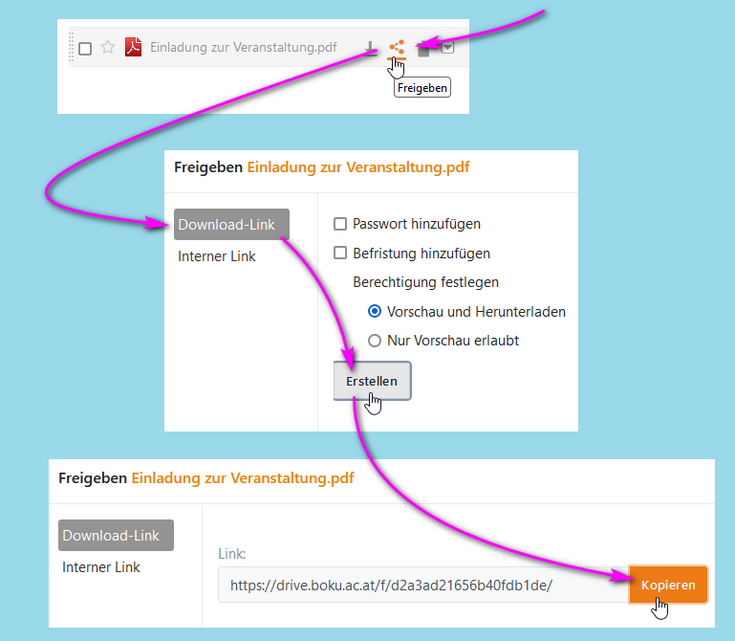
Dateien via OES-Netzlaufwerk / Filr bereitstellen
Falls Sie die Dateien, die Sie bereitstellen möchten, bereits auf einem OES-Netzlaufwerk, z.B. am Institutslaufwerk haben, ersparen Sie sich, die Datei noch woanders hinaufzuladen. Sie können direkt via Filr Webinterface einen Downloadlink erzeugen.
Loggen Sie dazu bitte ein auf:
und navigieren Sie zur gewünschten Datei.
Um einen Download-Link zu erhalten, klicken Sie in der Zeile mit dem Dateinamen auf die drei Punkte '...',
dann auf 'Freigabelink', dann auf 'Generieren'. Kopieren Sie diesen Link.
Diesen Download-Link können Sie dann via E-Mail verschicken.
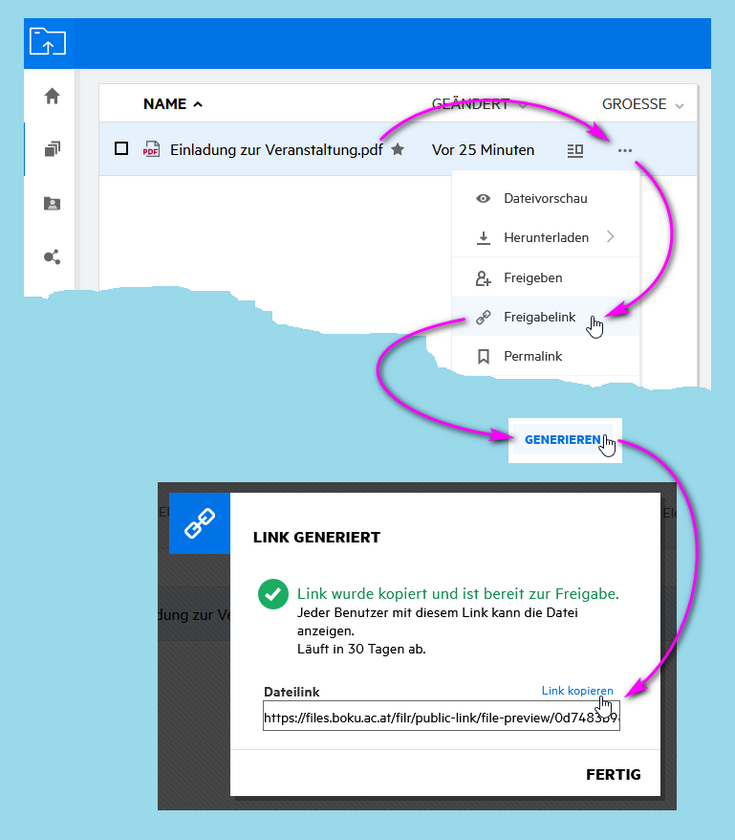
Download-Link in ein E-Mail einfügen
Sie können den Download-Link einfach direkt in ein Mail einfügen.
Wenn Sie einen sprechenden Text für den Link bevorzugen, markieren Sie den Text, klicken Sie auf das Symbol 'Hyperlink einfügen', und fügen Sie den Download-Link in das Feld 'URL' ein.
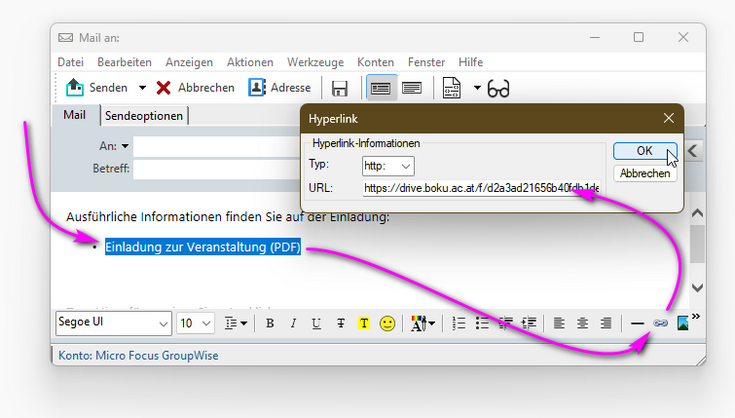
Weiterführende Informationen
Die Kurzanleitungen auf dieser Seite beziehen sich auf die Situation, dass ein größerer Empfängerkreis über eine Mailverteilerliste mit identischen Dateien versorgt werden soll.
Eine ausführliche Zusammenstellung der Möglichkeiten zum Dateiaustausch finden Sie unter:
Falls Sie einen speziellen Anwendungsfall haben, beraten wir Sie gerne. Schreiben Sie uns an boku-it(at)boku.ac.at

